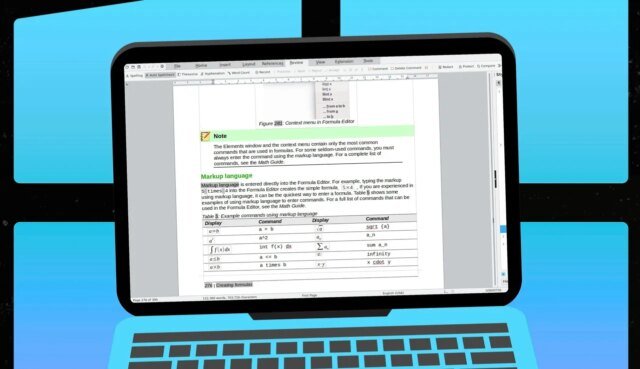Siga ZDNET: Adicione-nos como fonte preferencial no Google.
Principais conclusões da ZDNET
- Se o Windows for o seu sistema operacional preferido, considere estes aplicativos de código aberto.
- Existem vários aplicativos de código aberto para praticamente qualquer tarefa.
- Todos eles são gratuitos para instalar e usar no Windows.
Eu uso software de código aberto há muito tempo. Na verdade, a última vez que não usar software de código aberto, Bill Clinton foi presidente dos EUA.
O software de código aberto está disponível para quase todos os sistemas operacionais do mercado, de desktops a telefones, e muitas vezes acho que os aplicativos de código aberto são superiores aos seus equivalentes proprietários. Se você é um usuário do Windows, não precisa ficar preso a um software de código fechado, porque existem muitas alternativas à sua escolha.
Além disso: Quer abandonar o Windows? Esta distribuição Linux facilita essa transição
Deixe-me apresentar alguns dos meus favoritos.
1. LibreOffice
O LibreOffice tem sido meu pacote de escritório preferido desde quando era um brilho nos olhos do StarOffice, e não olhei para trás desde então. O LibreOffice inclui todas as ferramentas que você está acostumado em um pacote de escritório e ainda inclui um componente de banco de dados (semelhante ao MS Access). E com uma interface de usuário personalizável, você pode trabalhar com uma interface de usuário moderna ou que lembre os tempos passados.
Além disso: 6 maneiras pelas quais o LibreOffice é melhor que o Google Docs para trabalhos sérios de redação
O LibreOffice é instalado localmente, então você não precisa se preocupar com o acesso de um serviço de nuvem de terceiros às suas informações. Você pode configurar o LibreOffice para salvar automaticamente nos formatos padrão do MS Office, portanto, colaborar com aqueles que usam a ferramenta da Microsoft é algo óbvio.
LibreOffice é gratuito para baixar e instalar no Windows.
2. Lançador de fluxo
Lançador de fluxo é uma pesquisa rápida de arquivos e iniciador de aplicativos para Windows. Com o Flow Launcher, você usa uma tecla de atalho personalizável para iniciar a ferramenta e, em seguida, pesquisar o que procura. Você pode abrir aplicativos, pesquisar arquivos e navegar na Internet com seu mecanismo de pesquisa padrão. O Flow Launcher inclui temas, animações e sons, e ainda permite que você crie suas próprias personalizações. Existem também plug-ins criados pela comunidade para ampliar o conjunto de recursos.
Além disso: Não é possível atualizar seu PC com Windows 10? Você tem 5 dias restantes – e 5 opções
O Flow Launcher é gratuito para baixar e instalar.
3. Duplicados
Duplicados é uma solução de backup de confiança zero que pode fazer backup do Windows (ou de qualquer sistema operacional) para qualquer destino que você precisar. Você pode fazer backup no Dropbox, Box, Microsoft Azure, Google Cloud e Amazon Web Services ou em outras máquinas em sua LAN para obter mais privacidade. O Duplicati permite agendamento e gerenciamento remoto e possui instalação simples. Seus backups são totalmente criptografados e você pode monitorá-los facilmente para obter insights em tempo real por meio de um painel bem projetado.
Além disso: seu PC com Windows possui uma ferramenta de backup secretamente útil – veja como acessá-la
Duplicati é gratuito para uso pessoal.
4. Próxima nuvem
Se você está cansado de usar as ofertas baseadas em nuvem do Google ou da Microsoft (especialmente por medo de que eles estejam usando seus dados para treinar LLMs), há sempre o Nextcloud, que é o código aberto, executado localmente, equivalente às ofertas em nuvem. Nextcloud inclui tudo que você precisa para armazenamento, compartilhamento, colaboração, comunicação, organização de arquivos e muito mais. Há também uma loja de aplicativos onde você pode instalar plug-ins para ampliar o conjunto de recursos.
Além disso: Os melhores serviços de armazenamento em nuvem de 2025: testado por especialistas
Você pode instalar e usar Nextcloud no Windows gratuitamente e até instalar o Cliente Nextcloud Desktop para uma utilização ainda mais fácil.
5. Francisco
Se você usa vários aplicativos e serviços de mensagens, considere Franciscopois reúne todos esses aplicativos de mensagens em uma GUI amigável. Franz permite que você adicione WhatsApp, Facebook, Messenger, Slack, Telegram, Google Calendar, Discord, LinkedIn, Trello, Office 365 Outlook, Google Keep e muito mais juntos, para que você não precise alternar entre aplicativos. Você pode adicionar quantas contas quiser e alternar facilmente entre elas sem sair da UI do Franz.
Além disso: 5 ferramentas em que confio para manter minhas conversas online privadas e anônimas
Franz é gratuito para instalar e usar.
6. YAZB
YAZB (também conhecido como YAZB Reborn) torna possível criar barras superiores personalizadas do Windows (semelhantes às do MacOS) que podem exibir informações úteis do sistema, como status da bateria, velocidade da Internet, clima e muito mais – tudo com um estilo limpo, minimalista e elegante.
Além disso: de quanta RAM você realmente precisa em 2025? Eu dividi para usuários de Mac e Windows
YAZB também oferece acesso rápido a controles de desligamento/reinicialização, temas/ícones/layouts personalizáveis e permite adicionar quantos widgets úteis você precisar.
7. Conversor de arquivo
Se você já precisou converter ou compactar facilmente um arquivo no Windows, Conversor de arquivo te protege. Usando uma entrada do menu de contexto do botão direito (no gerenciador de arquivos), você pode converter áudio, vídeo, imagens e documentos de um formato para outro. No caso de documentos, você pode converter praticamente qualquer formato em PDF. Você também pode compactar arquivos da mesma maneira.
Além disso: Como atualizar seu PC ‘incompatível’ com Windows 10 para Windows 11 – gratuitamente
A única ressalva é que, para converter arquivos do MS Office, você precisará ter o MS Office instalado. Você pode personalizar a ordem dos aplicativos no menu de contexto e até mesmo adicionar ou remover predefinições.
O File Converter é gratuito para instalar e usar no Windows.
8. Bitwarden
Se você não usa um gerenciador de senhas, comece imediatamente. Se precisar de um gerenciador de senhas, você deve colocar o Bitwarden no topo da sua lista. O Bitwarden não é apenas de código aberto, mas também um dos melhores gerenciadores de senhas do mercado.
Com todos os recursos que você precisa (incluindo uma extensão para navegador da web), o Bitwarden pode fazer mais para ajudar a mantê-lo protegido, simplificando o processo de uso de senhas fortes e exclusivas. Este gerenciador de senhas de código aberto inclui um gerador de senhas (que pode gerar senhas e frases secretas), Bitwarden Send (para enviar arquivos e texto com segurança) e muito mais.
Além disso: NordPass vs. Bitwarden: Qual gerenciador de senhas é o melhor?
O Bitwarden pode ser instalado e usado gratuitamente no Windows. Você pode até considerar comprar uma licença, pois ela oferece mais recursos de colaboração, que podem ser úteis para uma família ou organização grande.
9. AutoHotKey
AutoHotKey é uma linguagem de script de automação para Windows que permite definir teclas de atalho para mouse e teclado, remapear teclas ou botões e muito mais. Com o AutoHotKey, você pode automatizar praticamente qualquer tarefa da área de trabalho.
Além disso: eu sempre instalo esses 5 aplicativos gratuitos em todos os PCs com Windows – eis por que eles são essenciais
Essencialmente, este aplicativo facilita o trabalho com teclas de atalho e macros, ao mesmo tempo que ajuda você a trabalhar com mais eficiência. Há uma curva de aprendizado no AutoHotKey, mas depois de aprendê-la, você ficará feliz por ter dedicado tempo para fazê-lo.
O AutoHotKey pode ser instalado e usado gratuitamente no Windows.
10. Ollama
Se você deseja usar IA, mas não gosta da ideia de terceiros usarem suas consultas ou dados para treinar seus LLMs, considere o Ollama de código aberto, que é fácil de usar e ainda inclui uma GUI bem projetada para interagir e adicionar modelos.
Além disso: esta é a IA local mais rápida que experimentei e não chega nem perto – como obtê-la
Com Ollama você pode trabalhar com uma grande seleção de modelosvariando do minúsculo ao muito grande. Uma coisa a ter em mente, entretanto, é que quanto maior o modelo, mais recursos do sistema serão necessários. Você também seria melhor atendido usando o Ollama em uma máquina Windows com uma GPU dedicada.
Ollama pode ser instalado e usado gratuitamente no Windows.
Receba as principais notícias da manhã em sua caixa de entrada todos os dias com nosso Boletim informativo Tech Today.